上一篇
打印机问题🚩XP系统尚未安装打印机提示的解决方法
- 问答
- 2025-09-01 06:55:41
- 3
【打印机救急小贴士】还在用XP系统?2025年了,这些老方法依然能打!🖨️
听说最近还有不少单位在用Windows XP系统?别惊讶——毕竟有些专业软件只兼容XP,老机器坚挺服役也是常态!但遇到系统提示“尚未安装打印机”时,确实让人头大😤,别急,这就奉上亲测有效的解决方法,全程无需下载第三方工具,小白也能轻松搞定!
🔍 先确认问题根源(三步排查)
-
检查物理连接
确认打印机电源线、USB数据线(或并口线)是否插稳,重启打印机和电脑试试!老式打印机容易接触不良,拔插一次或许就奇迹复活✨。 -
观察打印机状态
如果打印机指示灯闪烁或报错(如缺纸、卡墨),先按说明书处理硬件问题,毕竟系统检测不到设备,可能是打印机自己“闹脾气”呢~ -
查看设备管理器
右键“我的电脑”→管理→设备管理器,检查是否有带黄色问号或叹号的设备,若有,可能是驱动未识别,需要手动安装。
🛠️ 手动安装打印机驱动(详细步骤)
系统自带驱动库能识别
打开控制面板→打印机和传真→点击左侧“添加打印机”:
- 选择“连接到此计算机的本地打印机”→取消“自动检测”勾选→
- 端口选择USB001或LPT1(根据实际接口)→
- 在厂商列表中找到你的打印机品牌(如HP、Epson),右侧选择具体型号→按提示完成安装。
找不到型号?用光盘或手动导入
如果系统列表没有你的打印机型号:

- 找找打印机配套的光盘!放进光驱后通常会自动弹出安装界面。
- 若无光盘,去其他能上网的电脑上,访问打印机品牌官网(如惠普、佳能),下载对应XP系统的驱动文件(注意选.exe或.zip格式),用U盘拷贝到XP电脑上解压安装。
- 安装时选择“从磁盘安装”→浏览到驱动文件所在文件夹→选中.inf文件即可导入。
⚠️ 避坑指南(XP特供版)
- 关闭防火墙再安装:旧版防火墙可能拦截驱动安装,建议暂时关闭再试。
- 兼容模式运行:如果下载的新驱动安装失败,右键安装程序→属性→兼容性→勾选“Windows 2000”模式再运行。
- 服务开关检查:按Win+R输入
services.msc,找到Print Spooler服务,确保它是“已启动”状态,如果不是,右键启动并设为自动。
💡 终极备用方案:共享打印机
如果本机实在装不上,试试借用局域网内其他电脑的打印机!
让已连接打印机的电脑共享打印机(右键打印机属性→共享→设置共享名),然后在XP电脑上添加网络打印机,输入共享路径(如\\同事电脑名\打印机共享名)即可。
最后唠叨一句:XP系统虽经典,但毕竟早已停止更新,安全风险较高,如果条件允许,还是建议升级设备或系统~但若实在离不开它,这套方法至少能让你打印无忧!🎉
(注:以上方法基于2025年仍在维护的打印机厂商驱动库整理,老设备用户请放心参考~)
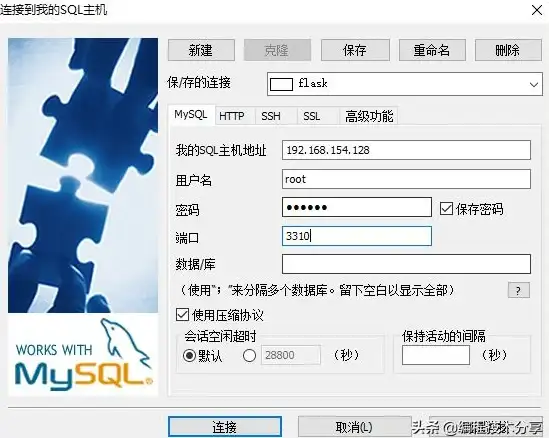
本文由 鲜倩 于2025-09-01发表在【云服务器提供商】,文中图片由(鲜倩)上传,本平台仅提供信息存储服务;作者观点、意见不代表本站立场,如有侵权,请联系我们删除;若有图片侵权,请您准备原始证明材料和公证书后联系我方删除!
本文链接:https://xdh.7tqx.com/wenda/807138.html
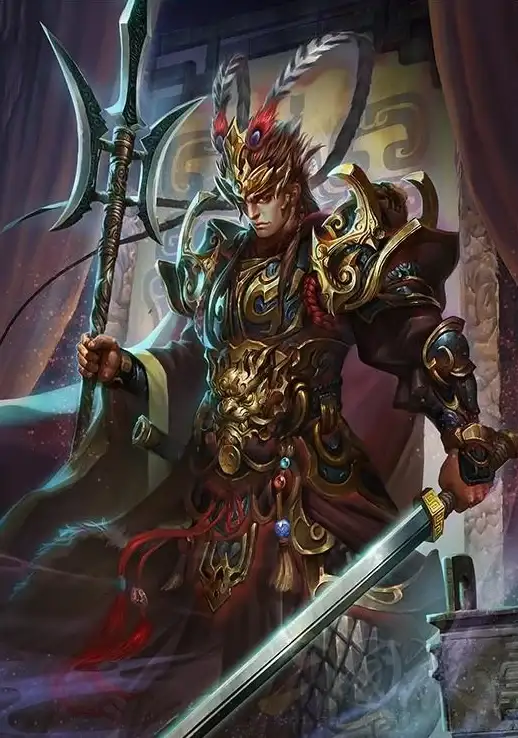






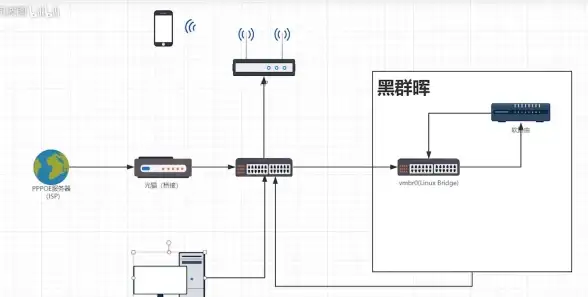

发表评论